Лабораторное занятие 1. Лабораторная работа 1 равнодействующая системы сходящихся сил
 Скачать 0.87 Mb. Скачать 0.87 Mb.
|
|
ЛАБОРАТОРНАЯ РАБОТА №1 РАВНОДЕЙСТВУЮЩАЯ СИСТЕМЫ СХОДЯЩИХСЯ СИЛ Задание 1. Для заданной плоской системы сходящихся сил (см.рисунок 1.1) требуется определить величину и направление ее равнодействующей двумя способами: 1) графическим способом в системе AutoCAD; 2) аналитическим способом в системе MathCAD. Заданные значения сил: F1=30 H, F2=20 H, F3=45 H, F4=50 H. 1) Для определения равнодействующей системы сходящихся сил графическим способом запустим AutoCAD и установим для слоя 0 толщину линии 0,3 мм. Для заданных сил будем использовать заданный для слоя по умолчанию черный цвет, а для равнодействующей в дальнейшем поменяем цвет линии на красный. Сначала с помощью команды Line (Отрезок) построим отрезки для векторов заданных сил, откладывая первый вектор из произвольной точки, а остальные из конца предыдущего (необходимо включить режим объектных привязок). Так как заданы модули векторов и их направления, то удобно использовать полярную систему координат, указывая после значка @ длину отрезка, знак угла < и угол, образуемый с положительным направлением оси х (угол отсчитывается от оси х против хода часовой стрелки). Например, для второго конца первого отрезка указываем @30<0, для последующих точек @20<45, затем @45<120 и @50<210. Результат построения показан на рисунке 1.2. Если отрезок изображается неверно, можно выполнить отмену, например, с помощью Ctrl-z. 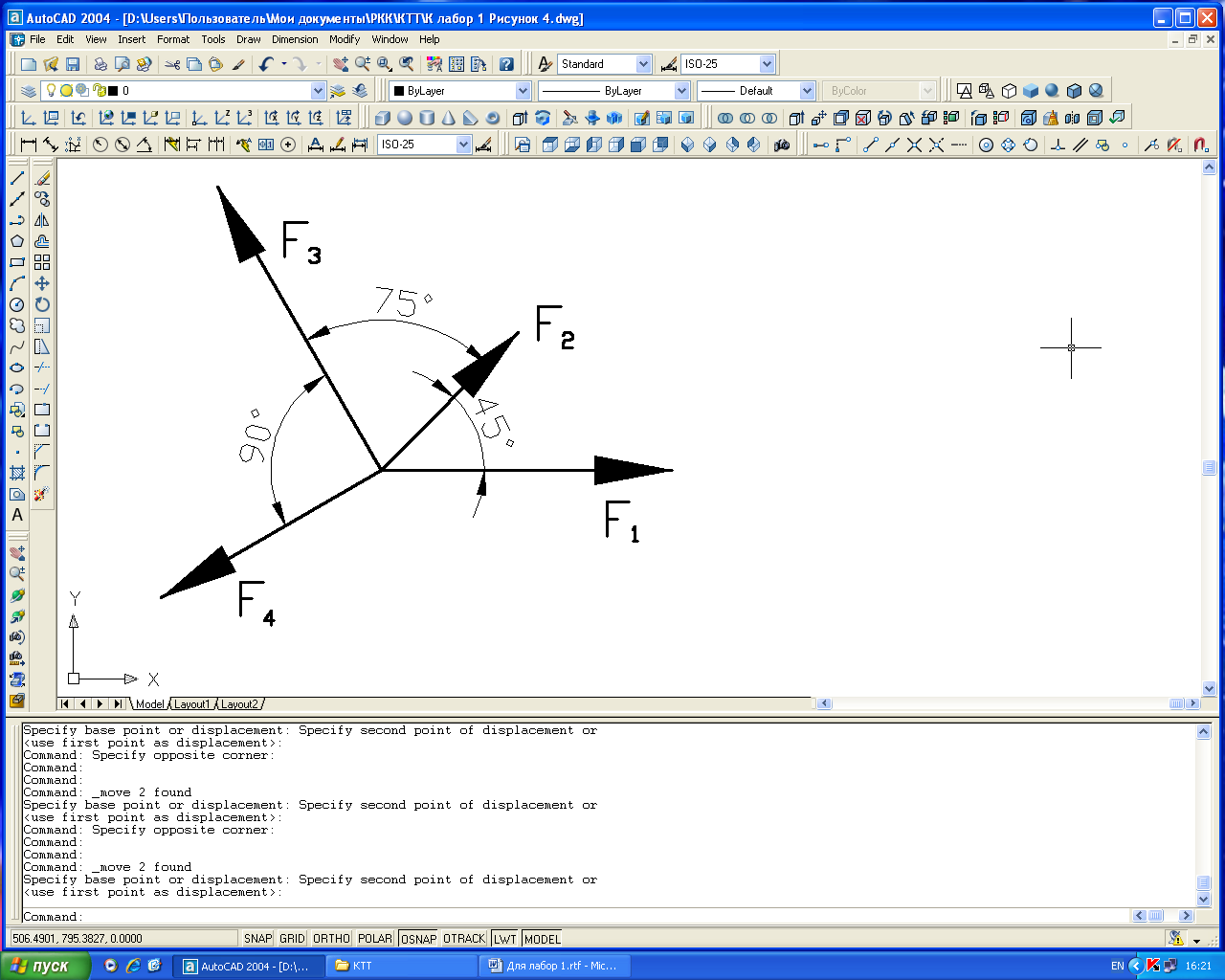 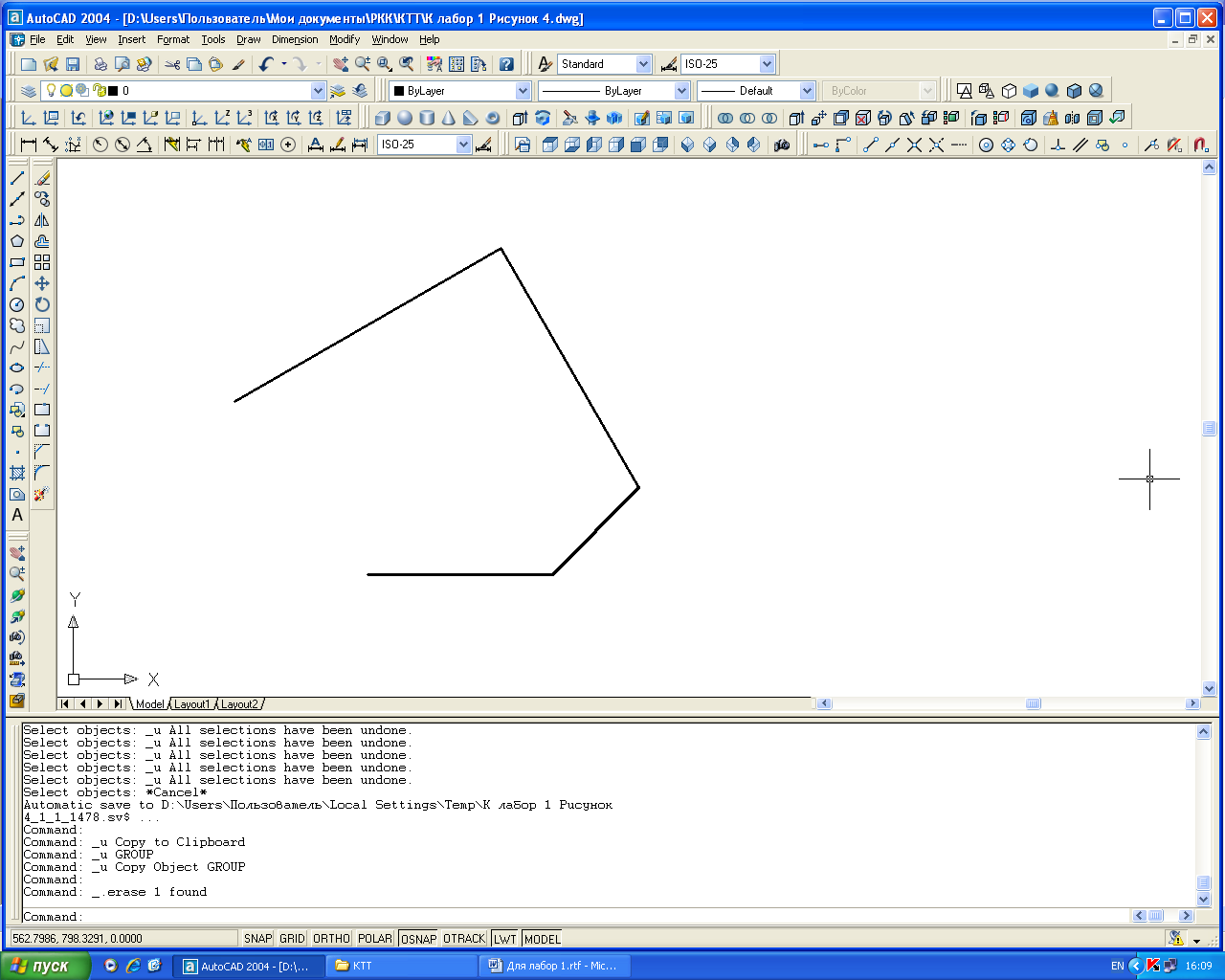 Рисунок 1.1 Рисунок 1.2 В произвольной точке построим стрелку для вектора, используя команду Полилиния, как показано ниже: Command: _pline Specify start point: Current line-width is 0.0000 Specify next point or [Arc/Halfwidth/Length/Undo/Width]: w Specify starting width <0.0000>: 3 Specify ending width <3.0000>: 0 Specify next point or [Arc/Halfwidth/Length/Undo/Width]: @8,0 Specify next point or [Arc/Close/Halfwidth/Length/Undo/Width]: Результат выполнения этой команды показан на рисунке 1.3. 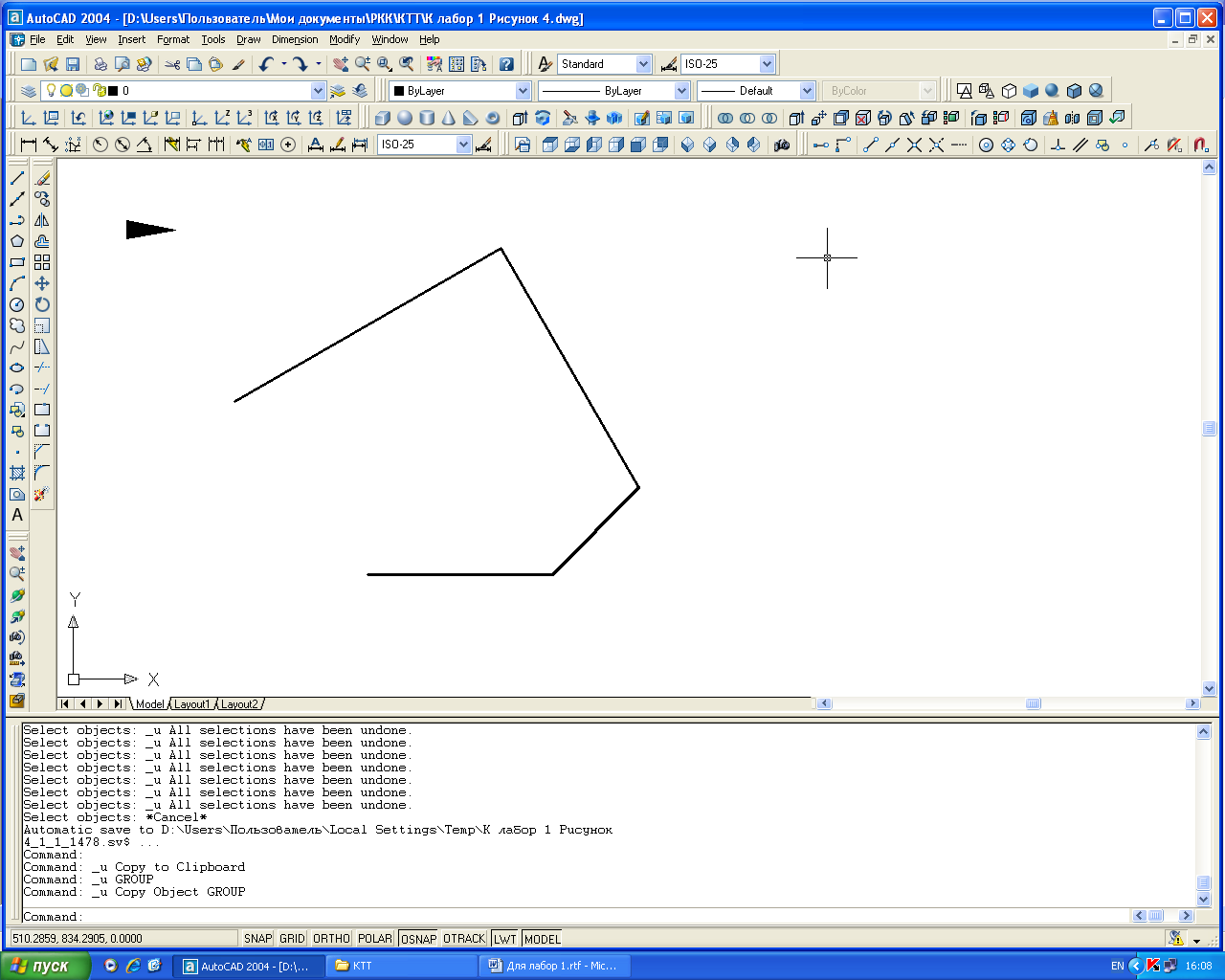 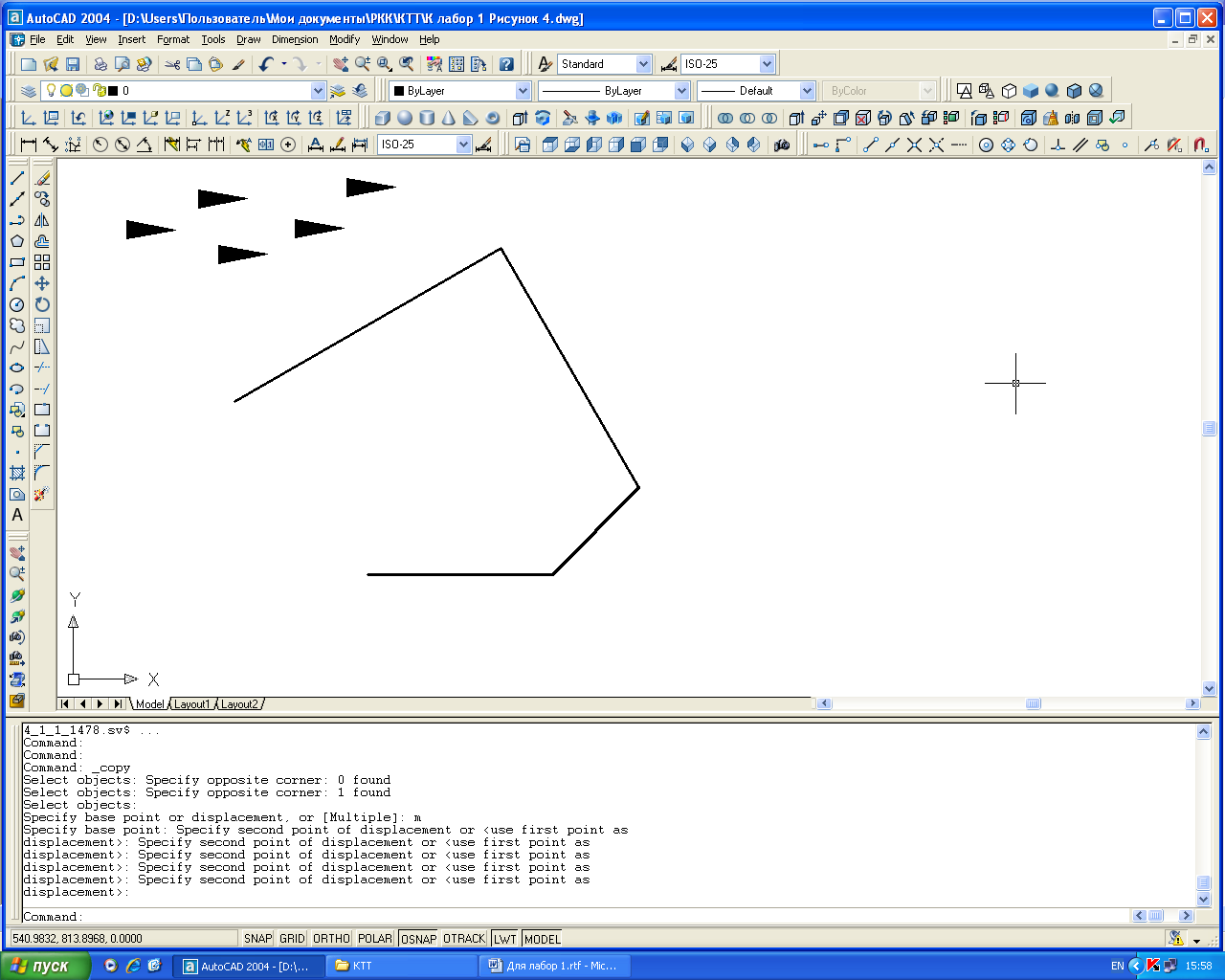 Рисунок 1.3 Рисунок 1.4 Затем сделаем несколько копий стрелки (см. рисунок 1.4) с помощью команды Copy (Копирование), при этом удобно использовать режим Multiple. Перенесем каждую стрелку в концы векторов, взяв за базовую точку острие стрелки и используя команду Move (Перенести), а затем повернем стрелку вокруг острия с помощью команды Rotate (Повернуть) до совмещения с отрезком (см.рисунок 1.5). Для построения равнодействующей силы установим красный цвет линии и проведем отрезок из начала первого вектора силы в конец последнего. Изменим цвет оставшейся стрелки на красный, перенесем и повернем ее. Установив толщину линии Default (По умолчанию), путем измерения покажем длину вектора равнодействующей силы и ее угол с осью х. Результат построения показан на рисунке 1.6. 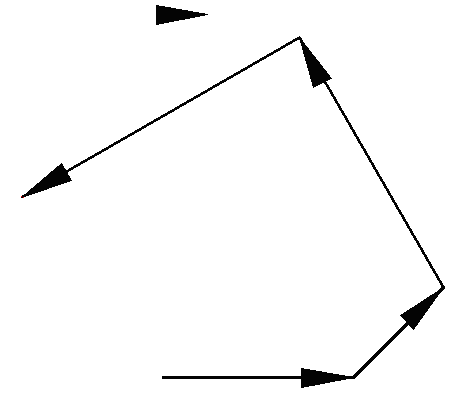 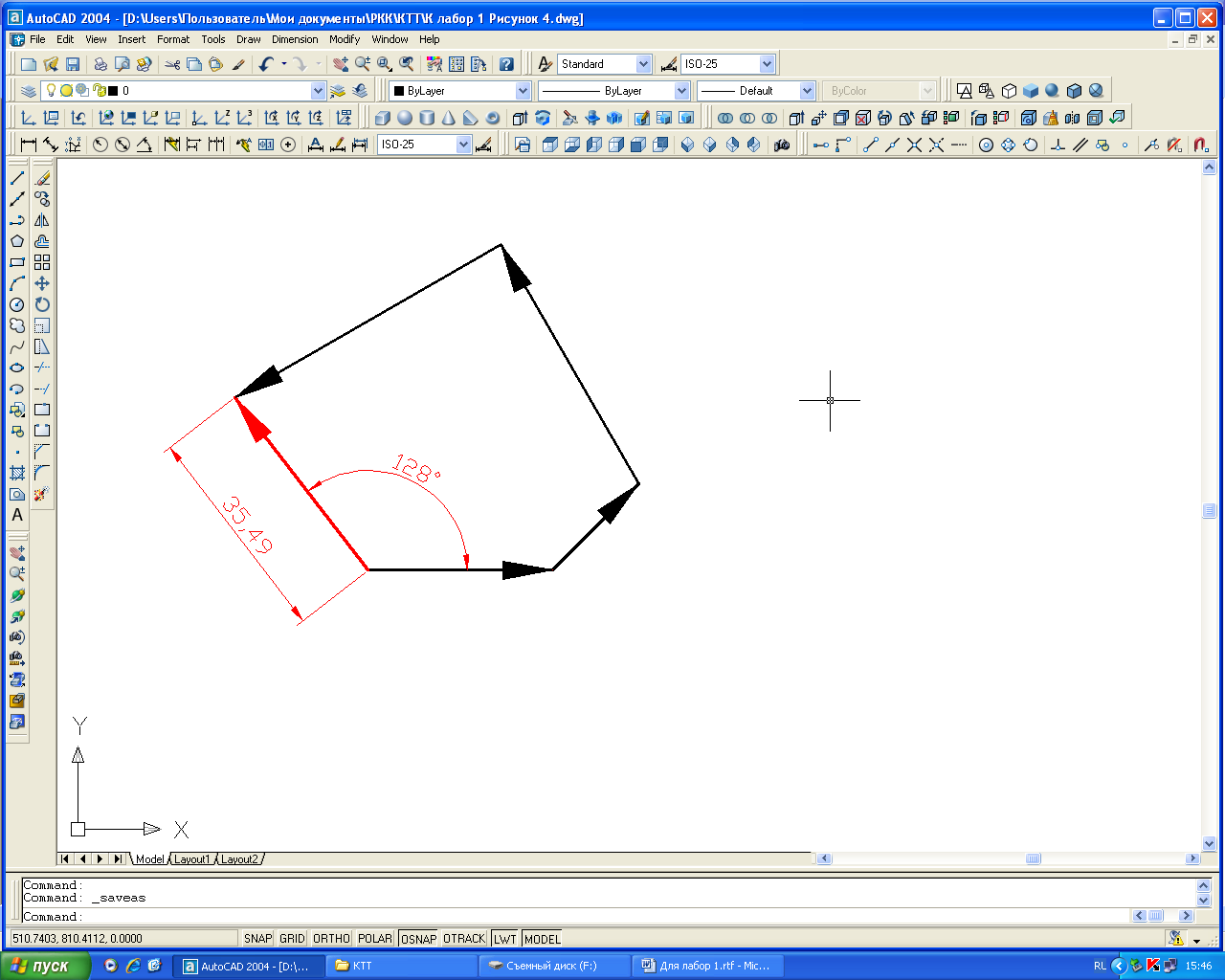 Рисунок 1.5 Рисунок 1.6 Таким образом, модуль вектора равнодействующей силы R=35,49 H, вектор равнодействующей силы направлен под углом 128 к оси х. 2) Для определения равнодействующей системы сходящихся сил аналитическим способом запустим одну из версий Mathcad. Проекции равнодействующей Rx, Ry и ее модуль R находятся с помощью формул:  Направляющие косинусы вектора равнодействующей силы и ее углы с осями находятся по формулам:  Введем данные и проведем вычисления, при этом достаточно определить только угол с осью х (см. рисунок 1.7). 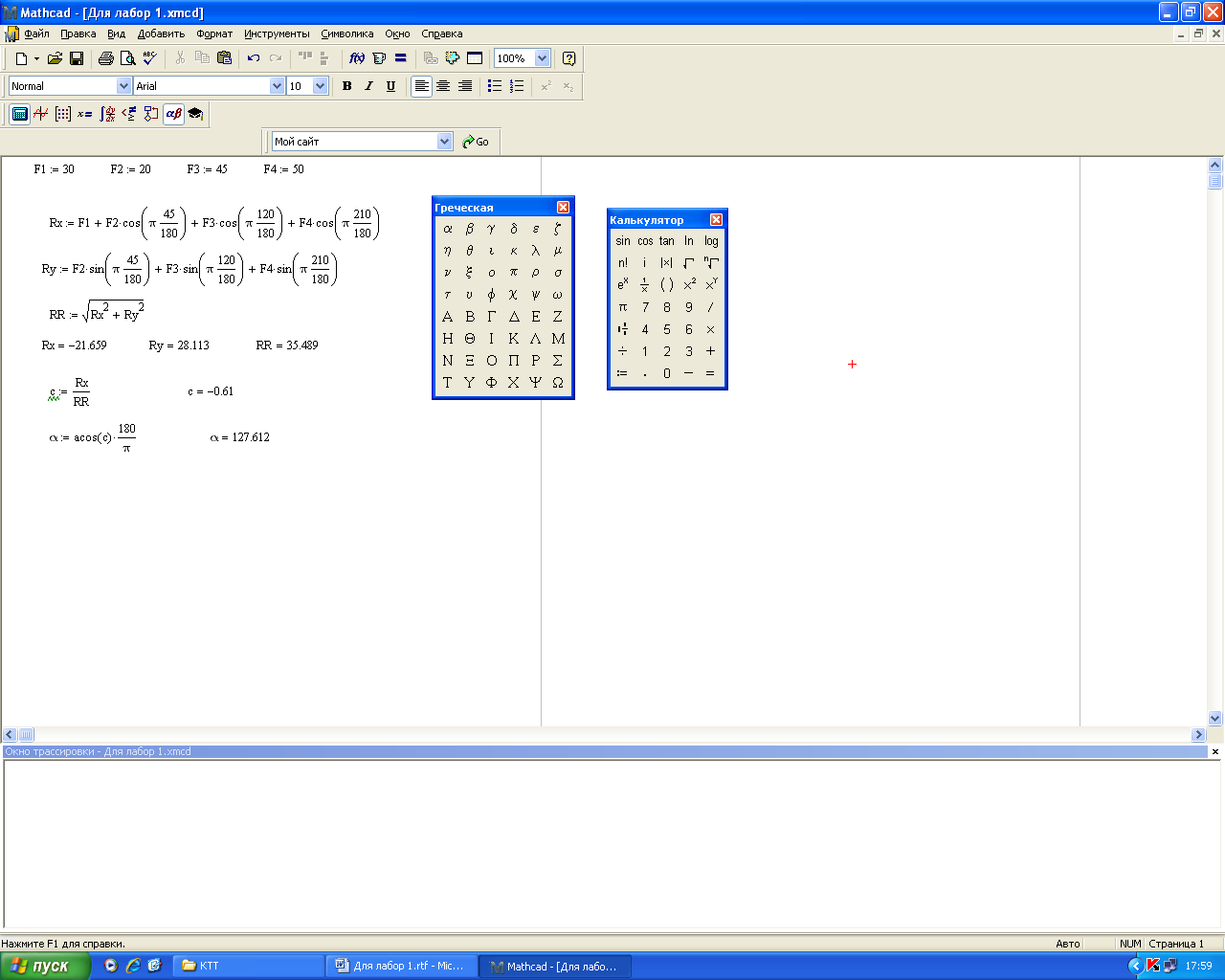 Рисунок 1.7 Результаты при аналитическом способе получаются более точными. При округлении результаты двух способов одинаковы. Задание 2. Требуется по указанному преподавателем варианту определить равнодействующую системы сходящихся сил графическим и аналитическим способами. Схемы систем сил показаны на рисунке 1.8, величины сил указаны в Таблице 1.1. Для горизонтальных и вертикальных сил угол не задается. 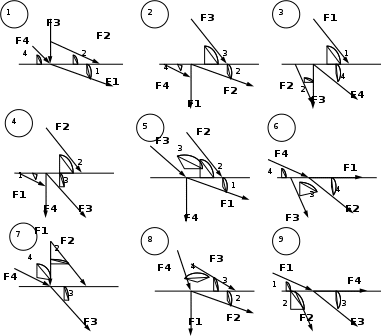 Таблица 1.1
|
